显示器驱动程序已停止响应并且已恢复怎么办
更新日期:2023-08-25 14:56:07
来源:投稿
手机扫码继续观看

昨天小编在使用电脑打游戏的时候,突然跳出了显示器驱动程序已停止响应并且已恢复的提示,小编也不知道怎么解决这个问题,于是去研究了一番,才知道出现这个提示的原因是多样的,可能是系统问题,可能是驱动问题,也可能是硬件问题,于是小编整理了最全的解决方法放在下文中,大家快来看看吧。

显示器驱动程序已停止响应并且已恢复怎么办?
方法一、
1.首先按下快捷键“win+r”打开运行,输入“regedit”;
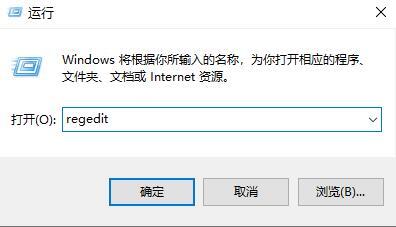
2.然后依次展开:HKEY_LOCAL_MACHINE\SYSTEM\CurrentControlSet\Control\GraphicsDrivers;
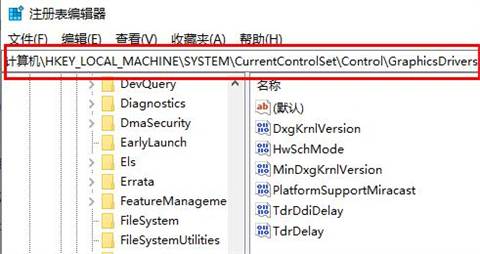
3.然后在“GraphicsDrivers”项右击,依次选择“新建”—“DWORD 值”;
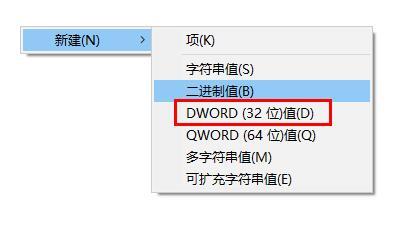
4.然后再鼠标右击重命名右侧窗口的“新值 #1”,输入“TdrLevelOff”作名称;
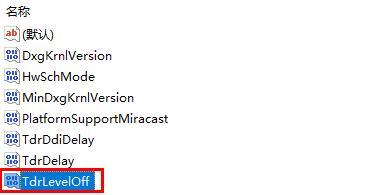
5.最后再双击打开“TdrLevelOff”的值,将数据数值改成“0”即可。
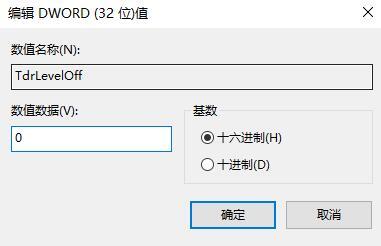
方法二、
1.可能是驱动问题导致的,小编这里建议使用驱动精灵来重新安装驱动程序。
常见问题
- monterey12.1正式版无法检测更新详情0次
- zui13更新计划详细介绍0次
- 优麒麟u盘安装详细教程0次
- 优麒麟和银河麒麟区别详细介绍0次
- monterey屏幕镜像使用教程0次
- monterey关闭sip教程0次
- 优麒麟操作系统详细评测0次
- monterey支持多设备互动吗详情0次
- 优麒麟中文设置教程0次
- monterey和bigsur区别详细介绍0次
系统下载排行
周
月
其他人正在下载
更多
安卓下载
更多
手机上观看
![]() 扫码手机上观看
扫码手机上观看
下一个:
U盘重装视频












